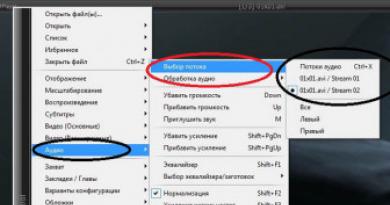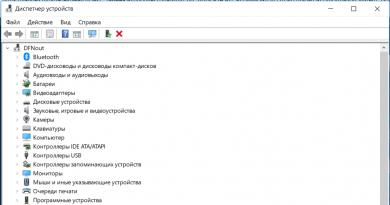Как узнать скорость интернет соединения - обзор лучших сервисов. Проверка скорости соединения Тестирование скорости сети интернет
Здравствуйте, уважаемые читатели блога сайт. Есть масса онлайн-сервисов позволяющих это сделать, и о них речь пойдет ниже. Но зачастую всего этого не нужно — требуется лишь быстро протестировать свой интернет канал и понять, насколько он соответствует тому тарифному плану, за который вы платите денежку провайдеру.
Мне не так давно буржуйский сервис «nPerf Speed Test» предложил установить на сайт их скрипт. Работает он очень наглядно и отлично справляется со своей задачей — проверкой качества вашего соединения с глобальной сетью. Просто нажмите на кнопку «Начать тестирование» чуть ниже (это не скриншот, а вполне себе рабочий спидометр).
Сначала измеряется скорость загрузки данных с сети (как правило, этот тест является самым важным для большинства пользователей), затем идет замер скорости отдачи , ну и в конце вычисляется пинг , т.е. задержки с ответом при обращении к какому-либо серверу в интернете.
Да, собственно, что говорить. Пробуйте сами. Чуть выше приведено окно этого онлайн-измерителя и вам нужно лишь нажать на кнопу.
Прямо здесь измерить скорость интернета на компьютере
Несмотря на то, что приведенный выше скоростемер предельно прост в обращении и, что важно, полностью переведен на русский язык, стоит сказать про несколько нюансов связанных с его использованием. На проверку уходит обычно одна-две минуты (в зависимости от скорости вашего соединения), после чего в том же окне вы сможете лицезреть результаты тестирования:
Основные показатели вы увидите в правой колонке:
- Скорость загрузки — важнейшая характеристика для тех, кто часто качает с интернета что-то «тяжелое».
- Выгрузка — тестирование обратного канала, по которому вы будете заливать файлы в сеть. Важно для тех, кто много чего-то выкладывает в интернет, например, видеоролики на ютуб загружает, (на , ) или что-то еще тяжелое, либо в большом количестве. Так же это важно при активной работе с облачными сервисами. Хотя в последнем случае важны оба значения скорости.
- Задержка — это по сути старый добрый , который очень важен для тех, кто играет по сети. Он будет определять скорость отклика, т.е. время реакции на ваши действия (тестируется качество интернет-канала). Если задержка велика, то играть будет сложно или вообще невозможно.
У меня интернет-провайдер МГТС (Gpon) и тариф с заявленной шириной канала в 100 Мбит. Как видно из графиков замера скорости, ни в одну сторону такой цифры не получилось. В принципе, это нормально, ибо у меня передача сигнала от роутера к компьютеру идет по электрической сети, в которой, видимо, есть наводки. К тому же работает еще несколько потребителей интернета в квартире кроме меня и заставить их остановиться не в моих силах.
Вернемся, однако, к нашему инструменту измерений. Справа в его окне вы увидите и IP-адрес вашего компьютера. Под кнопкой «Начать тестирование» имеется гаечный ключ, нажав на который можно выбрать единицы измерения скорости :

По умолчанию используются мегабиты в секунду, но можно выбрать и мегабайты, а так же килобайты или килобиты. , можно посмотреть по ссылке. А вообще, скорость в мегабайтах будет примерно в восемь-девять раз меньше, чем в мегабитах. В теории должно быть в 8 раз, но есть служебные пакеты, которые отъедают часть скорости канала.

Пробежимся немного по возможностям измерителя и отличиям от конкурентов (о конкурентах речь пойдет ниже):
- Как и другие подобные онлайн-измерители он работает на Flash, но при этом не требует каких-то дополнительных плагинов — работает во всех браузерах включая и мобильные
- Данный тест скорости разработан на HTML5 и умеет измерять каналы шириной более Гбит/с, что недоступно многим другим онлайн-сервисам
- Проверить можно любой тип соединения включая WiMAX, WiFi и локальные сети
Да, еще данный спид-тест позволяет выбрать место , откуда будут загружаться и куда отправляться данные, по скорости передачи которых вы и будете судить о качестве своего интернет-канала. По умолчанию, для тестирования выбирается сервер ( ?) наиболее близкий к вашему текущему местоположению (его несложно ).
Но программа может ошибиться, либо вам самим по каким-либо причинам понадобится замерить качество соединения вашего компьютера с сервером из другой страны. Сделать это несложно, просто кликнув по соответствующей строке внизу окна (см. скриншот выше).

Как проверить скорость интернета на телефоне
В принципе, можно точно так же. Открыть эту страницу на мобильном телефоне, после чего нажать в ее начале на кнопку «Начать тестирование и дождаться результата». Скрипт измерителя довольно корректно отрабатывает на мобильных девайсах и выдает характеристики прямого и обратного интернет-каналов, а так же скорость отклика (пинг).

Если этот способ кажется вам несколько неудобным, то можете попробовать поставить на свой мобильный телефон приложение «Speed Test » от nPerf. Оно довольно популярно (полмиллиона установок) и во многом повторяет то, что вы уже видели:

Но после тестирования скорости прямого и обратного канала, а так же измерения пинга, приложение Speed Test еще замеряет время загрузки популярных соцсетей (веб-серфинг) и определяет насколько ваше интернет соединение подходит для просмотра потокового видео (стриминг) различного качества (от низкого до HD). По результатам тестирования формируется сводная таблица и выдается общая оценка (в попугаях).
Где еще можно замерить скорость интернета?
Ниже я хочу привести примеры бесплатных онлайн сервисов, которые позволяют измерить скорость вашего интернет соединения, узнать мой или ваш IP адрес, с которого вы выходите в сеть, определить ваше местоположение, проверить сайт или файл на вирус, узнать, отрыт ли нужный порт у вас на компьютере и многое другое.

Самыми известными из них являются Спидтест (speedtest.net) , Я.Интернетометр (internet.yandex.ru) , а так же универсальный онлайн сервис 2IP (2ip.ru) , который кроме измерения скорости соединения и определения IP адреса умеет делать много разных вещей, вплоть до анонимного (anonim) серфинга по интернету. Давайте рассмотрим их все по порядку.
Спидтест (speedtest.net)
Самый популярный онлайн сервис по тестированию скорости интернета носит гордое название Спидтест (от слова speed — скорость).
В результате его использования вы узнаете входящие и исходящие скорости своего инет соединения. Однако возможности полноценного инструмента вы сможете ощутить, лишь посетив сайт разработчиков. Находится он по адресу SpeedTest.net (спидтест точка нет), а не.ru, ибо в последнем случае вы попадете на непотребный ресурс.
Я познакомился со спидтестом сразу, как только подключил свой первый безлимитный тариф, ибо хотелось проверить, не обманывает ли меня мой новый провайдер по поводу скорости предоставляемого канала. Это уже потом меня заинтересовали более расширенные возможности 2ip и других подобных ему, о которых речь пойдет в продолжении этой публикации.
Для активации теста скорости достаточно будет нажать на кнопку «Начать». Хотя вы можете предварительно выбрать местоположения сервера, с которого будет осуществляться проверка (кнопка «Поменять сервер»):
Правда, мне их старый дизайн намного больше нравился. Раньше измерение скорости интернета в спидтесте происходило очень наглядно (отображалась перекачка данных между выбранным городом и вашим компьютером) и ожидание результата не вызывало отрицательных эмоций:
Теперь же сплошная скучища (верните старый дизайн SpeedTest!):


Интернетометр от Яндекса
Если результаты проверки скорости в Спидтесте вас не устроят или же покажутся недостоверными (а может просто флеш у вас не запустится), то вам на помощью придет онлайн сервис Яндекса — (раньше он назывался Яндекс Интернет — internet.yandex.ru):
Сразу после захода на сайт вы увидите уникальный адрес своего компьютера, с которого вы зашли на Интернетометр, а так же другую сводную информацию о вашем браузере, разрешении экрана и местоположении (определяется на основе IP).
Для того, чтобы определить скорость вашего интернет соединения , достаточно будет нажать на этом сервисе yandex internet кнопку в виде зеленой линейки «Измерить» и подождать минутку до окончания работы теста:

В результате вы узнаете насколько ваш канал соответствует заявленным провайдером характеристикам, а так же сможете получить код для публикации результатов тестов. В общем, сервис Интернетометр от Яндекса прост до безобразия, но свою главную задачу (измерение ширины канала или, другими словами, скорости соединения) выполняет вполне сносно.
Тестируем скорость в 2ip и Укртелеком
С 2ip я знаком достаточно давно, но в то время, когда только начинал им пользоваться, меня мало интересовали все его возможности, которые могли бы пригодиться и вебмастерам. А может быть раньше этих возможностей там и не было.
При заходе на главную страницу 2 ip вы сразу же получите возможность узнать и воспользоваться целым рядом других мини-сервисов:

Ну,и кроме всего прочего вы можеет измерить скорость своего инета в 2IP . Перед началом тестирования отключите все закачки, закройте вкладки в с онлайн видео, после чего можете заполнить поля с заявленной интернет провайдером шириной канала на скачивание и отдачу, а можете просто забить на это и нажать на кнопку «Тестировать»:

На проверку входящей и исходящей скорости вашего интернет-соединения потребуется некоторое время, после чего вы сможете оценить результаты тестирования, а заодно и получить код для вставки виджета с результатами замеров, например, в сообщение на форуме или еще где-то:

Проверить скорость интернет соединения можно не только в описанных выше сервисах, но и в ряде других. Например, Спидтест Укртелеком — очень лаконичный, надо сказать, онлайн сервис. Ничего лишнего — только цифры скорости и пинга:

Удачи вам! До скорых встреч на страницах блога сайт
Вам может быть интересно
CoinMarketCap - официальный сайт рейтинга криптовалют КоинМаркетКап (Cryptocurrency Market Capitalizations)
 Создание иконок из E-mail и ICQ номеров, а так же знакомство с Гогетлинкс
Создание иконок из E-mail и ICQ номеров, а так же знакомство с Гогетлинкс
 Кнопки для мобильных сайтов от Uptolike + возможность делиться ссылками в мессенджерах
Кнопки для мобильных сайтов от Uptolike + возможность делиться ссылками в мессенджерах
 Как подобрать фон и цвета для сайта, как сжать и изменить размер фото онлайн, а так же скруглить у него края
Как подобрать фон и цвета для сайта, как сжать и изменить размер фото онлайн, а так же скруглить у него края
 Где бесплатно создать логотип и поисковая оптимизация изображений
Где бесплатно создать логотип и поисковая оптимизация изображений
 Как проверить кроссбраузерность верстки сайта в Browsershots и настроить отправку пинга при появлении новых материалов
Граватар - как создать глобальный аватар и настроить вывод иконки Gravatar в теме Вордпресса
Как проверить кроссбраузерность верстки сайта в Browsershots и настроить отправку пинга при появлении новых материалов
Граватар - как создать глобальный аватар и настроить вывод иконки Gravatar в теме Вордпресса
 Как добавить водяной знак на фотографию или любое другое изображение онлайн
Как добавить водяной знак на фотографию или любое другое изображение онлайн
![]() Favicon - что это такое, как создать фавикон и установить на свой сайт, онлайн-генераторы иконок
Favicon - что это такое, как создать фавикон и установить на свой сайт, онлайн-генераторы иконок
Цель данного раздела в том, что бы дать общее представление о термине "скорость передачи данных в компьютерной сети" и какие значения являются нормальными при разных конфигурациях оборудования у абонента в доме, квартире, офисе. Ниже приведены ссылки на различные варианты измерения скорости. Для достижения более точного результата проверять рекомендуется несколько раз сопоставляя показания.
Можно просто начать скачивать файл и посмотреть с какой скоростью это происходит:
Скорость передачи данных определяется объёмом данных, передаваемых за единицу времени. Объём данных измеряется в ба йтах или би тах . В одном ба йте восемь би т. Из этого следует, что при тарифном плане 100 мегаби т в секунду за единицу времени секунду передаётся примерно 12 мегаба йт информации. При такой скорости диск DVD объёмом в 4,7 гигаба йт будет передан по сети за 6 с небольшим минут, а 4 фотографии размером 3 мегаба йта за 1 секунду.
Практически все тесты скорости в сети Интернет измеряют её в мегаби тах в секунду.
Торрент-клиенты отображают скорость в мегаба йтах в секунду. При тарифном плане 100 мегаби т в секунду Вы увидите максимально возможное значение порядка 12 мегабай т в секунду, что является нормальной ситуацией.
Мы, как и все операторы связи, гарантируем заявленную в договоре скорость на границе нашей сети с сетью абонента и только по своей сети. Нет технической и юридической возможности как то повлиять на слабую отдачу ролика с youtube или rutube. Сайты в сети Интернет находятся под управлением своих собственников с которыми у нас настроены широкие и всегда недогруженные каналы связи. За этим ежедневно следят инженеры технической службы, оценивая утилизацию каналов по графической информации и сообщениям системы автоматического мониторинга. Сайт это по сути компьютер с хранящимися данными типа текст, картинки и видео. Если эти данные используют много разных людей в сети Интернет, то ресурсов (процессор, жёсткий диск, память) может нехватить и будет заметно снижение скорости загрузки даже при свободных магистральных каналах. При этом важно провести несколько замеров скорости на разных ресурсах и сравнить их, воспользоваться другим сайтом в тестовых целях.
Существуют следующие стандартные схемы подключения абонентов:
1. по технологии Ethernet, в виде заведённой медной витой пары в квартиру абонента, где разъём RJ-45 будет являться зоной разграничения ответственности оператора и абонента. В данном случае заявленные параметры должны быть при непосредственном подключении компьютера абонента к разъёму RJ-45.
2. волокно в дом или GPON, где границей является оптический модем/маршрутизатор или конвертер, т.е. устройство непосредственно подключенное к оптическому кабелю как правило жёлтого цвета. Скорость следует проверять подключив компьютер медным патчкордом к такому устройству.
Для достоверных, близких к реальным, измерений не должно быть подключено ничего кроме выполняющего тест компьютера с выключеными закачками файлов из сети.
Отдельно следует описать ситуацию с Wi-Fi сетью. Указанная на коробке производителем скорость вроде 300 мегабит в секунду не гарантирует такое значение (теоритически достижимая скорость). Это так ввиду большого кол-ва служебной информации в беспроводном соединении, работе не на высших модуляциях при слабом сигнале, использовании не самой широкой полосы частот и влиянии помех от прочих электронных устройств (радионяня, Wi-Fi сеть соседа по квартире/дому и т.п.). Об этом факте уже много написано статей в сети Интернет и нет смысла дублировать информацию, так как Вы всегда можете введя в любой поисковик фразу "почему нет скорости по wifi" или подобную найти их и прочитать. Скорость измеренная через беспроводную сеть может не совпадать с указанной в тарифном плане и это абсолютно нормально. Для более высоких значений обычно следует расширить зону wi-fi путём установки дополнительных точек доступа.
Бывает ещё вариант с отсутствием слаботочной разводки по дому абонента и как следствие, невозможностью подключить компьютер к сети в части дома, куда не приходит линиия от оператора. Обойти это можно установив адаптеры передающие данные через электрические розетки (powerline адаптер). Как и в случае с беспроводной сетью дать гарантию на скорость в таком варианте невозможно - не ясно какого качества электрическая сеть и какие будут помехи в ней от чайников, микроволновых печей, ламп освещения, сетевых фильтров и т.п.
Мы настоятельно рекомендуем использовать только проводные решения для подключения компьютеров, приставок IPTV, телевизоров, сетевых хранилищ данных и прочих нуждающихся в доступе к сети Интернет устройств. Подключать по Wi-Fi желательно только мобильные устройства без проводного разъёма.
Покупая услуги провайдера, мы надеемся, что скорость Интернет-соединения будет именно такой, как указано в договоре. Ну, или почти такой. Однако на практике она исключительно редко соответствует цифрам на бумаге, ведь на нее влияет масса факторов — от загруженности сети до состояния клиентского устройства — компьютера, смартфона, планшета или Smart TV. Кроме того, в договоре провайдер указывает максимальную, а не фактическую скорость подключения. Впрочем, если последняя постоянно и намного ниже первой, качество услуги можно ставить под сомнение.
Чтобы контролировать работу провайдера и просто быть в курсе реальной скорости Интернета, необходимо знать, как ее определить. Благо для этого существует большое количество специального ПО и бесплатных веб-сервисов, с которыми мы будем знакомится сегодня. Но начнем с того, какими возможностями располагает в этом плане операционная система Windows. А также выясним, как получить максимально достоверный результат.
Встроенные возможности Windows
Текущую скорость интернет-соединения проще и быстрее всего посмотреть в диспетчере задач на вкладке «Производительность». Если сеть загружена слабо, график в окошке «Пропускная способность» будет невысоким; если сильно — окошко заполнится им почти полностью, а скорость, показанная в верхнем правом углу, приблизится к тому, что указано в договоре с провайдером. Так должно быть в норме. Если же при сильной загрузке сети скорость остается низкой, значит, где-то возникло препятствие. Только вот где — у вас или у него?
Чтобы узнать максимально достижимую (в теории) скорость Интернета в рамках конкретного типа соединения, откройте папку «Сетевые подключения» и выберите в контекстном меню вашей сети раздел «Состояние».

Нужная информация содержится на вкладке «Общие».

Реальная скорость обычно в 2-3 раза ниже максимальной. Кстати, при передаче данных по Wi-Fi и по кабелю она может отличаться в разы.
Предположим, вы установили, что Интернет на вашем компьютере должен работать быстрее. Следующая задача — выяснить, кто повинен в снижении скорости — ваши устройства или провайдер.
Как провести проверку скорости Интернет-соединения вручную
Чтобы получить максимально достоверный результат, проверять скорость Интернета нужно на компьютере, к которому подключен сетевой кабель провайдера. При отсутствии возможности вставить кабель непосредственно в компьютер, например, в случае поддержки им только беспроводных соединений или привязки подключения к MAC-адресу роутера, на время проверки отключите от Интернета все прочие устройства.
- Подготовьте файл размером 1 Гб и выберите любой облачный веб-сервис, на который вы будете его загружать, например, Яндекс Диск или Google Drive. Важно, чтобы сервис не ограничивал скорость загрузки и скачивания контента.
- Закройте все программы, использующие сеть и Интернет, чтобы максимально разгрузить канал.
- Отключите клиенты VPN и прокси-сервера, если они не являются обязательным звеном для установления доступа в глобальную сеть.
- Засеките время и начните загрузку файла на облачный сервер. Отметьте время окончания загрузки.
- Под контролем времени скачайте файл обратно на ПК.
Зная размер файла в мегабайтах и количество секунд, затраченных на его передачу, вы легко рассчитаете скорость Интернета в мбит/с. Если она приближена к указанной в договоре, значит, провайдер выполнят обязательства перед вами, а причина замедления — в ваших устройствах. Если нет, значит, наоборот.
Те из вас, кто не хочет заниматься вычислениями, могут проверить скорости работы Интернета способами, речь о которых пойдет ниже. Для достоверности советуем выполнить проверку несколько раз в течение часа.
Веб-сервисы
Проверить скорость Интернета с помощью сервиса 2ip проще простого: нажимаем кнопку «Тестировать» и ждем 1-2 минуты.

Помимо показателей пинга, а также входящей и исходящей скоростей, 2ip позволяет узнать:
- Средние скоростные показатели Интернета в вашем городе.
- Средние скоростные показатели среди абонентов вашего провайдера.
- Лучшие тесты по всем провайдерам за текущие сутки.
- Общее количество измерений среди всех провайдеров.
Такой своеобразный бенчмарк. Ниже на странице приведена таблица десяти последних измерений.
Кстати, на дату проверки ни один из крупнейших лидеров рынка провайдерских услуг в РФ, Беларуси, Украине и Казахстане — Ростелеком, ByFly, Укртелеком, Казахтелеком, МТС, Билайн, Акадо, Йота, Дом.ру, Ситилинк и ТТК, так и не стал рекордсменом. Первые места заняли небольшие и не слишком известные компании.
И еще. Если вам есть, что рассказать об услугах вашего интернет-провайдера другим пользователям, можете оставить на сайте отзыв о нем.
— еще один простой бесплатный сервис подобного назначения. Чтобы запустить проверку, достаточно кликнуть кнопку «Начать». Результат отобразится на экране через пару минут.

Кстати, если вы зарегистрируетесь на Спидтесте (это тоже бесплатно), то сможете сохранять результаты проверок в своем аккаунте и делиться ссылками на них с другими юзерами.
Помимо веб-сервиса, доступного онлайн через браузер с любого устройства, SpeedTest существует в виде приложения для стационарных (Windows, Mac OS X) и мобильных (iOS, Android, Windows Mobile, Amazon) платформ.
Яндекс.Интернетометр
Сервис Яндекс.Интернетометр определяет скорость входящего и исходящего соединений без пинга. Однако в дополнение к этому он показывает подробную информацию о вашем интернет-соединении, операционной системе и браузере, в котором вы запустили проверку. Жаль только, что бенчмарков и возможностей сохранять результаты тестирования здесь не предусмотрено.

Для запуска проверки нажмите кнопку «Измерить». Результат, как и у конкурентов, появляется на экране через 1-2 минуты.
Очень напоминает набором функций одноименный сервис в домене «ru» и отличается от него лишь стилем оформления. Кроме кнопки тестирования скорости интернета, на этом ресурсе содержится рейтинг украинских провайдеров и показатели 20 последних проверок.
Пользователям с российскими IP сайт 2ip.ua открывается на русском языке, жителям Украины — на украинском.
 Для начала проверки нажмите кнопку «Тестировать». Результат отобразится через то же время, что и у остальных.
Для начала проверки нажмите кнопку «Тестировать». Результат отобразится через то же время, что и у остальных.
Banki.ru
Banki.ru используют 2 теста, предоставленных телекоммуникационной компанией Wellink. Один из них — традиционная проверка времени отклика (пинга), входящей и исходящей скоростей Интернета, второй — проверка качества просмотра видео онлайн. По итогам тестирования сервис отображает краткую характеристику вашего соединения: как быстро откроется новая серия фильма, сколько времени уйдет на скачивание альбома и загрузки фотографии в социальную сеть, какое качество видео оптимально для вашего подключения, будет ли зависать картинка при просмотре видеороликов через браузер.

Использование сервиса на Banki.ru ничем не отличается от остальных.
Бесплатные программы для проверки скорости Интернета на ПК и мобильных устройствах
Если вы воспользуетесь вышеперечисленными сервисами несколько раз подряд, то заметите, что показатели пропускной способности Интернета будут всегда разными. Это нормально, однако не совсем информативно, особенно когда связь работает с перебоями. Приложения, в отличие от веб-сервисов, позволяют мониторить сетевой трафик непрерывно. И в этом их главное преимущество.
NetTraffic для Windows
Утилита , выпускаемая в установочной и портабельной версиях, представляет собой небольшое окошко, постоянно висящее в углу экрана, где скорость подключения отображается в реальном времени.

Помимо текущих данных, она собирает статистику трафика за указанные пользователем временные промежутки. Может мониторить несколько сетевых интерфейсов одновременно.
TMeter для Windows
— более продвинутый инструмент контроля интернет-трафика, чем предыдущая утилита, но тоже весьма простой для понимания и использования. Помимо скоростных параметров, собирает статистику об IP-адресах посещенных ресурсов, портах, протоколах и т. д.

Tmeter имеет встроенный файервол и распределитель трафика (трафик-шейпер) между устройствами локальной сети. Эти функции становятся доступны, если программа запущена на компьютере, который используется как шлюз для подключения к Интернету других устройств.
Утилита предназначена для мониторинга всего потока информации, проходящего через сетевой адаптер, в том числе и скорости передачи данных. Изначально англоязычная, но для нее выпущен русификатор (доступен на странице загрузки), который достаточно скопировать в папку с исполняемым файлом или архивом программы.
 NetworkTrafficView работает без установки и не требует особых настроек. Данные о подключении отображаются в виде таблицы в главном и единственном окне утилиты.
NetworkTrafficView работает без установки и не требует особых настроек. Данные о подключении отображаются в виде таблицы в главном и единственном окне утилиты.
Тест скорости Интернета для Android
Мобильное приложение «Тест скорости Интернета » не только стильно оформлено, но и весьма функционально. Помимо сбора основных скоростных характеристик сетей вай фай и 2/3G, оно отображает время задержки отправки пакетов, позволяет выбрать тестовый сервер (его доступность и удаленность влияют на показатели), накапливает статистику и публикует результаты проверок в социальных сетях.

Еще приложение удобно тем, что поддерживает даже очень старые версии Android.
Метеор — тест скорости для Android
Метеор — тест скорости — одно из немногих мобильных приложений, которое удостоилось высочайшей оценки пользователей — 4,8 баллов. Оно не только показывает реальную скорость Интернет-соединения, но и определяет, насколько быстро будут работать популярные сетевые программы при текущем качестве связи. Среди таких программ — клиенты социальных сетей, браузеры, почта Gmail, YouTube, Skype, WhatsApp, навигатор Wase, карты Google Maps, служба такси Uber и т. д. Всего 16 разных приложений.

Другие достоинства «Метеора» в том, что он поддерживает все виды сетевых соединений, включая 4G, и не содержит рекламы.
Узнать скорость интернета бесплатно
Отключите программы скачивания!
Для максимально точного результата рекомендуется на время, пока делаются тесты, отключить программы для скачивания файлов (emule, flashget, bittorrent и т.п.), интернет-радио, email-клиенты, IRC, ICQ, Google Talk и другие программы, которые используют интернет-трафик. После этого останется лишь нажать кнопку «Начать тест». В идеале лучше повторить тест несколько раз и сравнить полученные данные.
Что такое тест скорости интернет-соединения?
На сегодня высокая скорость подключения к интернету - один из самых важных факторов для обеспечения качественной и комфортной работы в интернет.
Тест скорости интернета позволяет проверить состояние канала, измерить его функциональные возможности. Благодаря нашему тесту, вы сможете узнать и проверить реальную скорость соединения, которую обеспечивает ваш интернет-провайдер! А так же сможете рассказать об этом другим пользователям, оставив свой . Ведь не редки случаи, когда заявляется одна скорость, а мы получаем совсем другую!
От чего зависит скорость интернет соединения
Скорость подключения варьируется в зависимости от множества факторов. Это вид линии связи (волоконно-оптические линии связи, кабельные линии связи и т.д.), провайдер, количество посетителей на данный момент и другие. Если полученный результат отклоняется от заявленной провайдером на величину, большую 10%, вероятны проблемы сети, например, авария на магистралях и основных маршрутизаторах. Если это произошло, просто повторите тест через некоторое время.
Проверка скорости интернета определяет:
Входящую скорость интернета
– трансляция данных из Интернета на ваш персональный компьютер.Исходящую скорость интернета
– трансляция данных с вашего персонального компьютера в ИнтернетБыстро узнать PING
- ваш пинг от провайдера к серверу проверки.Время проведения теста
- время когда был проведен тест скорости.
В настоящее время большой популярностью пользуются бесплатные онлайновые сервисы, способные за несколько секунд осуществить определение скорости используемого Интернет-соединения, а также узнать IP-адрес компьютера, определить местоположение пользователя, проверить сайт на вирусы и другое. В число наиболее распространенных программ подобного типа входит и Speedtest.
Бесплатный сервис предназначен для быстрого тестирования скорости передачи и скачивания данных на компьютер пользователя.
Для выполнения проверки загрузка или установка каких-либо дополнительных компонентов не требуется.
Для начала тестирования предусмотрена специальная кнопка «Вперед» (Начать проверку).
Конечный результат выдается спустя 30 секунд после запуска программы на выполнение.
Особенности Speedtest Net
В результате применения СпидТест появляется возможность определить входящую и исходящую скорость Интернет-соединения.
В большинстве случаев заявленная величина этой характеристики намеренно завышается поставщиком и не соответствует действительности. Провайдер указывает недостоверные факты с целью привлечения внимания пользователей и повышения своей популярности.
Полный пакет инструментов со всеми возможностями можно получить только в случае посещения сайта официального разработчика сервиса или его партнера. Это очень важно, так как в настоящее время создано невероятное количество непотребных ресурсов, маскирующихся под оригинал.
Глобальная проверка скорости СпидТест
- Сервис Speedtest.net включает в себя всего одну страницу – главную.
Он представляет собой:
- пинг ,
- величину входящей и исходящей скорости Интернет-соединения,
- местоположение пользователя , установленное по IP-адресу компьютера, с которого был выполнен вход на сайт.
Результаты скорости Интернета среди пользователей сайт
- Общее количество тестов — 6867.
- Средняя скорость скачивания — 30,13 Мб/сек.
- Средняя скорость загрузки на ПК — 28,31 Мб/сек.
- Среднее значение пинга — 29 мс.
Особенно требовательные пользователи могут воспользоваться опцией определения географического местоположения сервера, который будет выполнять проверку. Для этого предусмотрена специальная карта, масштаб которой можно изменять посредством ползунка, находящегося в ее левой части. В остальных случаях эта операция выполняется автоматически.
Тестирование параметра осуществляется в режиме реального времени и выглядит поистине впечатляюще. Здесь предусмотрено наглядное отображение всего происходящего — перекачка данных между указанным сервером и компьютером пользователя с учетом всех установленных показателей.
В окне обработчика данных представлена красочная анимация закачки или передачи данных с устройства пользователя в выбранный город, график и изображение спидометра с отметкой Speed. Такой подход призван скрасить время ожидания выдачи результата и избавить человека от ненужных негативных эмоций по этому поводу.
Весь процесс определения реальной скорости Интернет-соединения через Speedtest, выполняется посредством одного клика мышкой.
Это очень удобно и не занимает много времени. Справиться с такой задачей под силу даже новичку.
Ookla
Компания Ookla — это мировой лидер в области проверки скорости широкополосных интернет-соединений, а также разработки программного обеспечения по диагностике сети.
SpeedTest.net был разработан как наиболее точный способ определения самого быстрого Интернет-провайдера и мобильной сети. Тесты скорости агрегируются путем усреднения результатов испытания каждого устройства в заданном месторасположении пользователя, каждый день.
Это улучшает точность данных и уменьшает отклонение от повторного тестирования или тестов, которые пытаются исказить результаты. Также используется множество других способов предотвращения мошеннических или неточных результатов.
Более 5 миллионов пользователей ежедневно используют приложение Speedtest, что позволяет компании оставаться лидером в области тестирования скорости интернета. Этот бесплатный сервис доступен любому человеку по всему миру, кто заинтересован узнать особенности и характеристики своего интернет-соединения.